Tentokrát je príručka o tom, ako nakonfigurovať router ASUS RT-G32 Wi-Fi pre Beeline. Tu nie je absolútne nič ťažké, nemali by ste sa báť, nemusíte sa tiež obrátiť na špecializovanú počítačovú opravovňu.
Aktualizácia: Pokyny som trochu aktualizoval a odporúčam používať aktualizovanú verziu
1. Pripojenie ASUS RT-G32

WiFi smerovač ASUS RT-G32
Do konektora WAN na zadnom paneli smerovača pripojíme kábel Beeline (Corbin), pripojte port sieťovej karty počítača s dodaným patchcord (káblom) do jedného zo štyroch portov LAN zariadenia. Potom môže byť napájací kábel pripojený k smerovaču (hoci aj keď ste ho predtým pripojili, nebude hrať žiadnu rolu).
2. Nakonfigurujte pripojenie WAN pre Beeline
Uistite sa, že vlastnosti pripojenia LAN sú správne nastavené v našom počítači. Ak chcete urobiť, prejdite na zoznam pripojení (v systéme Windows XP - ovládací panel - všetky pripojenia - lokálne pripojenie, kliknite pravým tlačidlom myši - vlastnosti, v systéme Windows 7 - ovládací panel - sieť a zdieľanie riadiaceho centra - nastavenie adaptéra, potom podobné WinXP). V nastaveniach adresy IP a DNS by sa mali automaticky určiť parametre. Ako na obrázku nižšie.
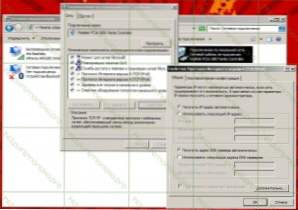
Vlastnosti siete LAN (kliknite pre zväčšenie)
Ak je všetko podobné, potom spustíme váš obľúbený internetový prehliadač a zadáme adresu v riadku? 192.168.1.1 - Musíte prejsť na prihlasovaciu stránku nastavenia WiFi smerovača ASUS RT-G32 s prihlásením a heslom. Predvolené prihlasovacie meno a heslo pre tento model smerovača je admin (v oboch poliach). Ak nie sú z akéhokoľvek dôvodu vhodné - skontrolujte štítok na spodnej časti smerovača, kde sú obvykle uvedené tieto informácie. Ak je tam tiež uvedený admin / admin, je potrebné resetovať parametre smerovača. Ak to chcete urobiť, stlačte tlačidlo RESET s niečím jemným a podržte ho 5-10 sekúnd. Po jeho uvoľnení by všetky indikátory na zariadení mali zhasnúť a potom sa router znovu načíta. Potom je potrebné aktualizovať stránku umiestnenú na 192.168.1.1 - tentokrát by sa mali objaviť prihlasovacie meno a heslo.
Na stránke, ktorá sa zobrazí po zadaní správnych údajov, na ľavej strane musíte vybrať položku WAN, pretože nakonfigurujeme parametre WAN na pripojenie k Beeline.Nepoužívajte údaje uvedené na obrázku - nie sú vhodné na použitie s Beeline. Pozrite si správne nastavenia nižšie.
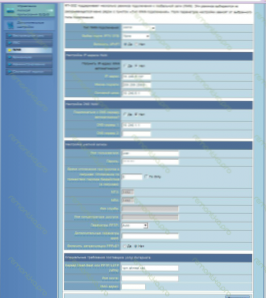
Inštalácia pptp v ASUS RT-G32 (kliknite pre zväčšenie)
Musíme preto vyplniť nasledovné: Typ pripojenia WAN. Pre Beeline to môže byť PPTP a L2TP (nie je veľký rozdiel) av prvom prípade v poli servera PPTP / L2TP musíte zadať: vpn.internet.beeline.ru, na druhom mieste - tp.internet.beeline.ru.Ponecháme: získať adresu IP automaticky, tiež automaticky získať adresy DNS serverov. Zadajte používateľské meno a heslo poskytnuté poskytovateľom internetových služieb v príslušných poliach. V zostávajúcich poliach nemusíte nič meniť, jedinou vecou je zadanie niečoho (niečoho) do poľa Názov hostiteľa (v jednom z firmvérov, ak toto pole zostane prázdne, spojenie nebolo založené). Kliknite na tlačidlo Použiť.
3. Nakonfigurujte WiFi v RT-G32
V ľavom menu vyberte položku "Bezdrôtová sieť" a potom nastavte potrebné parametre pre túto sieť.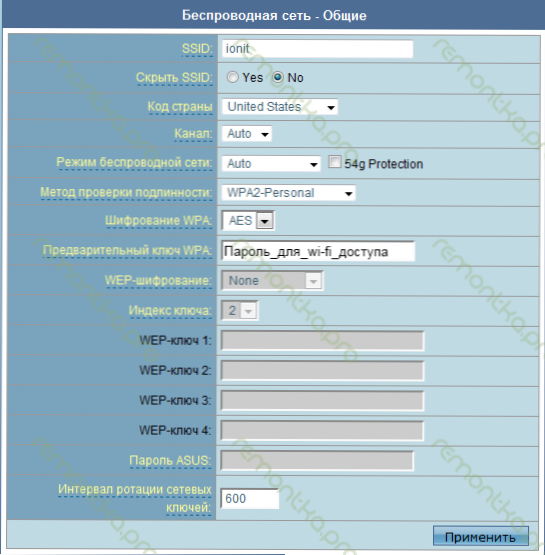
Konfigurácia WiFi RT-G32
Do poľa SSID zadajte názov vytvoreného prístupového bodu WiFi (akékoľvek, podľa vášho uváženia, latinkou). Vyberte položku WPA2-Personal v metóde overovania, v poli Preddefinovaný kľúč WPA zadajte svoje heslo pre pripojenie - aspoň 8. Znaky Kliknite na tlačidlo Použiť a počkajte na úspešné použitie všetkých nastavení Ak ste urobili všetko správne, mal by váš smerovač pripojte k internetupomocou nainštalovaných nastavení Beeline a tiež umožniť všetkým zariadeniam s prítomnosťou príslušného modulu, aby sa k nej pripojili prostredníctvom WiFi pomocou zadaného prístupového kľúča.
4. Ak niečo nefunguje
Môžu existovať rôzne možnosti.
- Ak ste úplne nakonfigurovali smerovač, ako je to opísané v tejto príručke, ale internet nie je k dispozícii: uistite sa, že ste zadali správne používateľské meno a heslo poskytnuté Beeline (alebo ak ste zmenili heslo a potom jeho správnosť) a PPTP / L2TP server počas nastavenia pripojenia WAN. Uistite sa, že internet je zaplatený. Ak indikátor WAN na smerovači nesvieti, môže to byť problém s káblom alebo zariadením poskytovateľa - v takom prípade zavolajte pomoc Beeline / Corbin.
- Všetky zariadenia okrem jedného vidia WiFi. Ak ide o prenosný počítač alebo iný počítač, stiahnite si najnovšie ovládače adaptéra WiFi z webovej stránky výrobcu. Ak to nepomohlo - v nastaveniach bezdrôtovej siete smerovača skúste zmeniť polia "Kanál" (indikujú niektoré) a režim bezdrôtovej siete (napríklad 802,11 g). Ak WiFi nevidí iPad alebo iPhone, skúste tiež zmeniť kód krajiny - ak je predvolená hodnota "Ruská federácia", prejdite na "Spojené štáty"












